视频上的日期怎么修改
在视频剪辑和处理过程中,有时我们可能需要修改视频上的日期信息。这可能是因为原始日期不准确、需要更新为当前日期或出于某种特殊需求。下面将介绍几种常见的修改视频日期的方法。
1.哪些情况需要修改视频日期
日期错误:视频录制时,由于设备设置问题或人为疏忽,导致日期显示错误。
隐私保护:为了保护个人隐私或避免泄露敏感信息,有时需要隐藏或更改视频中的日期。
合规要求:在某些行业或地区,视频的日期信息可能需要符合特定的合规要求。
艺术处理:在影视制作中,为了营造特定的时间氛围或叙事效果,有时需要调整视频的日期信息。
2.下载安装影忆
为了更高效地修改视频日期,我们可以借助专业的视频剪辑软件。影忆是一款简单易用、功能强大的视频剪辑软件,其设计直观易懂,无需专业基础即可快速上手。用户可以通过官方网站下载并安装影忆软件,以便进行后续的视频剪辑操作。
下载方法:视频剪辑软件《影忆》下载
3.裁剪画面添加新的日期
当日期出现在视频的边缘位置,且画面支持裁剪时,我们可以利用影忆的裁剪画面功能,来裁剪掉错误的日期。具体操作如下:
打开影忆软件,导入需要修改的视频。
在“画面风格”栏目中,选择添加“自由缩放(画面裁剪)”功能。
通过向右拖动“缩放”栏的滑块,调整画面大小,裁剪掉错误的日期。
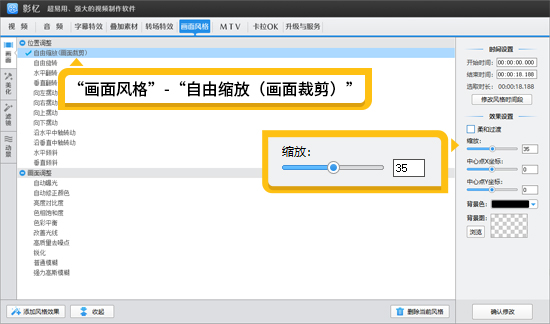
图1:裁剪画面

图2:裁剪掉日期和时间
接着,在“字幕特效”面板中,双击视频预览框,输入正确的日期信息。
调整字幕的字体、颜色、大小等参数,使其与视频风格相匹配。
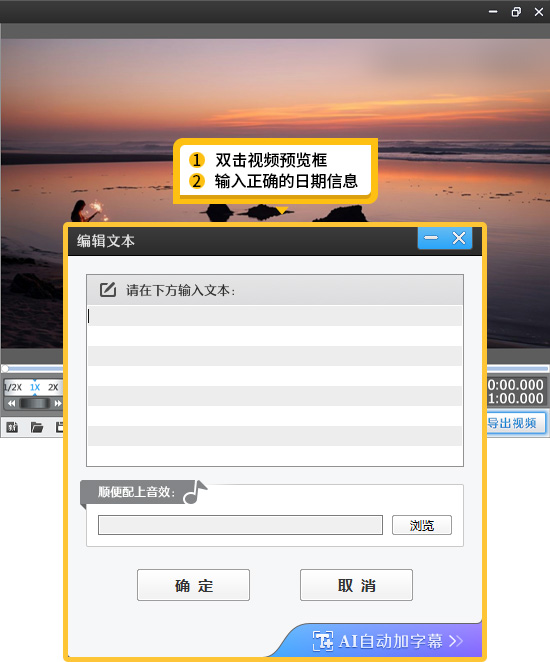
图3:添加新的日期信息
4.一键去除掉日期
当画面位置无法裁剪时,我们可以使用影忆的“叠加素材”功能中的“去水印”功能来去除日期。具体操作如下:
选择导航条“叠加素材”,选择左栏“去水印”功能。
点击“添加去水印区域”按钮,框选日期所在区域。
设置去除的时间段,确保去除效果与视频内容同步。
返回主界面,选择去除方式(如模糊、马赛克等),将日期去除掉。
按照前面的方法,在“字幕特效”面板中添加新的日期内容。
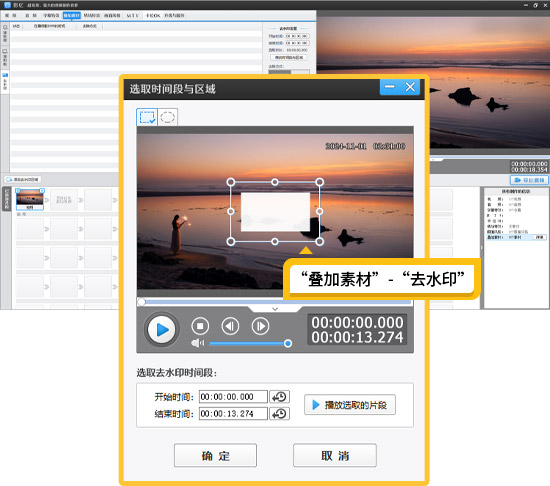
图4:去水印功能
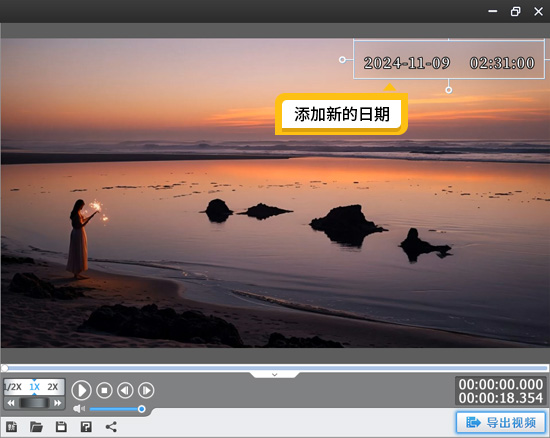
图5:添加新的日期
5.无痕修改日期
对于需要更精细修改日期的情况,我们可以借助P图工具来实现无痕修改。具体操作如下:
使用截图工具截取日期所在的画面。
将截图导入抠图工具中,利用抠图功能将错误的日期扣掉。
将处理后的图片导入影忆中,覆盖原本的位置,并调整时长与视频时长一致。
在视频剪辑软件中,利用字幕特效功能添加新的日期信息。
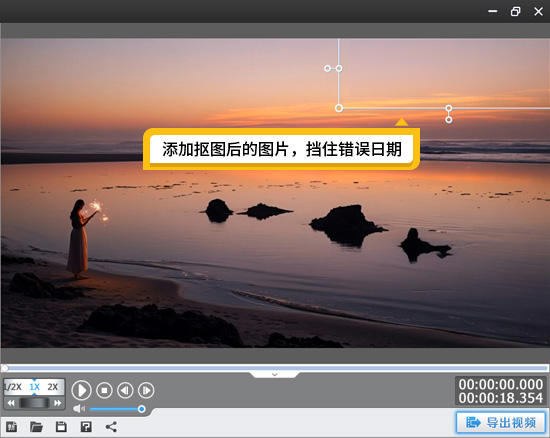
图6:添加图片挡住错误日期
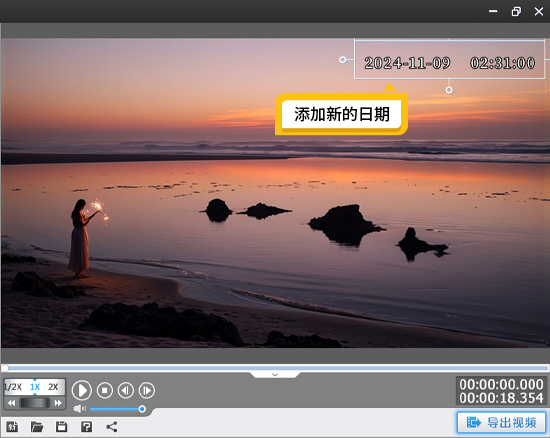
图7:添加新的日期
6.以下情况不建议修改日期
尽管修改视频日期在某些情况下是必要的,但在以下情况下,我们不建议进行此类修改:
法律约束:在某些国家或地区,修改视频日期可能违反法律法规,导致法律责任。
证据保全:对于需要作为法律证据的视频,修改日期可能会破坏其真实性和可信度。
历史价值:对于具有历史价值的视频资料,修改日期可能会损害其历史价值和文化意义。
总之,修改视频上的日期是一项常见的视频剪辑任务,但需要根据具体情况和需求来决定是否进行此类修改。在修改过程中,我们应遵循相关法律法规和道德规范,确保修改后的视频内容真实、可信且符合合规要求。









